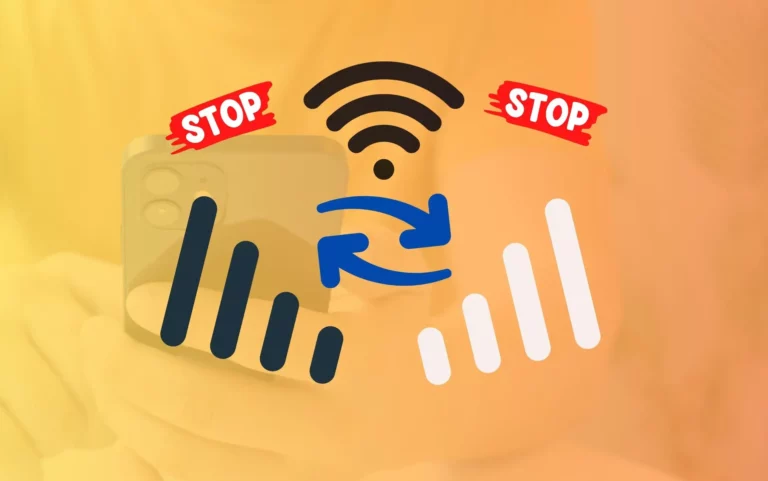Автоматически импортировать фотопленку iPhone в Dropbox: как это сделать
Сегодня я собираюсь поделиться с вами умным способом сделать резервную копию фотографий и видео вашего iPhone без Apple iColud. Альтернативный способ резервного копирования фотопленки iPhone. Для этого вам необходимо следовать описанным здесь инструкциям по автоматическому импорту фотопленки iPhone в Dropbox. Для индивидуальных бесплатных базовых пользователей Dropbox предоставляет 2 ГБ бесплатного облачного пространства, а премиум-пользователям придется платить 9,99 долларов в месяц за хранилище емкостью 1 ТБ.
Кроме того, веб-сайт Dropbox содержит все функции, доступные в приложении Apple iPhone. поэтому, если у вас есть собственный iPhone и вы хотите сделать резервную копию библиотеки фотографий, вы можете очень легко сохранить фотографии и видео с iPhone в Dropbox через Wi-Fi или мобильные данные.
Полное руководство по автоматическому импорту фотопленки iPhone в Dropbox

Как автоматически загружать фотографии в Dropbox из фотопленки iPhone
- Шаг 1. Откройте приложение Dropbox с главного экрана или найдите его с помощью поиск в центре внимания на вашем Apple iPhone.
→Примечание: введите Идентификатор пользователя и пароль для доступа к Dropbox Sing-onесли вы вошли в Dropbox
- Шаг 2. Коснитесь вкладки «Учетная запись», которая появляется справа внизу на экране.
- Шаг 3. Нажмите «Загрузка с камеры» — на вкладке «Функции».
- Шаг №4. Включите/зеленит переключатель загрузки камеры.
(Автоматически загружать фотографии с этого устройства в личный кабинет.) - Шаг №5. После включения зеленого переключателя вы увидите две строки с надписью Фотографии будут загружены в папку загрузок с камеры в вашем личном кабинете..
Вышеуказанные шаги были просто автоматическими. загрузка изображений в Dropbox, когда ваше устройство подключено к Wi-Fi.
Как сделать так, чтобы видео с iPhone автоматически загружалось в Dropbox?
Но если вы хотите также загрузить видео, следуйте инструкциям внизу.
- Шаг 1. Откройте приложение Dropbox
- Шаг 2. Нажмите вкладку «Учетная запись».
- Шаг 3. нажмите на функцию загрузки с камеры
- Шаг №4. Включите загрузку с камеры
- Шаг №5. Затем включите переключатель рядом с вкладкой «Загрузить видео».
→ Примечание: Видео будут загружены в папку загрузок с камеры в вашем личном кабинете.
Прежде всего, две вещи будут работать, только ваш телефон будет подключен к сети Wi-Fi. потому что Dropbox хочет сохранить ваши сотовые данные на случай, если у вас нет безлимитного тарифного плана.
Предположим, вы являетесь богатым пользователем или у вас есть серьезное требование автоматически загружать фотографии и видео с вашего телефона в Dropbox. затем поверните переключатель рядом с «Использовать сотовые данные».
→Примечание: Dropbox не будет загружать видео, используя ваш тарифный план. (вы можете автоматически загружать изображения в Dropbox только и только с использованием тарифного плана сотовой связи.)
как включить фоновую загрузку в дропбокс на айфоне
- №1. Откройте приложение Dropbox
- №2. Нажмите вкладку «Учетная запись».
- №3. нажмите на функцию загрузки с камеры
- №4. Теперь включите/зеленит переключатель загрузки с камеры.
- №5. Наконец, на экране приложения Dropbox Фоновая загрузка
- Далее следуйте инструкциям на экране вашего телефона.
если вы попытаетесь включить автоматическую фоновую загрузку изображений в Dropbox из папки камеры iPhone, тогда
телефон спросит вас Разрешить доступ к местоположению
Тогда фоновая загрузка может начаться при изменении вашего местоположения.
Если хотите, нажмите «Включить» вверху экрана.
- Всплывающее окно спросит вас – Разрешить «Dropbox», чтобы получить доступ к вашему местоположению? выберите «разрешить при использовании приложения». Затем фоновая загрузка может начаться, когда ваше местоположение изменится.
- Три варианта – Разрешить при использовании приложения, Разрешить один раз, Не разрешать.
без доступа к местоположению, Автоматически импортировать фотопленку iPhone в Dropbox в режим фоновой загрузки не получится..
как включить службы определения местоположения Dropbox на iPhone
Вы можете запустить службу определения местоположения для Dropbox на iPhone.
- №1. Зайдите в приложение «Настройки»
- №2. Прокрутите экран, найдите и нажмите «Конфиденциальность».
- №3. Нажмите «Службы геолокации».
- №4. Затем поверните переключатель «Службы определения местоположения» вкл./зеленый.
- №5. Прокрутите экран, найдите и коснитесь Dropbox.
- №6. Здесь вы можете увидеть четыре варианта;
- Никогда — iPhone не разрешает Dropbox использовать LS (службу определения местоположения или GPS).
- Спросить в следующий раз – в следующий раз попросите дать Dropbox разрешение на доступ к LS.
- При использовании приложения — Dropbox использует только ваш LS, пока вы используете приложение Dropbox в режиме реального времени.
- Всегда: последний вариант позволяет Dropbox использовать службу определения местоположения 24 часа в сутки, 7 дней в неделю, то есть постоянно (это приведет к слишком большому расходу заряда батареи).
Я предлагаю вам сохранить внешний аккумулятор для подзарядки аккумулятора телефона.
Как отключить автоматическую загрузку фотографий в Dropbox на iPhone и iPad
давайте выполним следующие шаги, чтобы остановить загрузку iPhone с камеры Dropbox.
- Шаг 1. Откройте приложение Dropbox.
- Шаг 2. Коснитесь вкладки «Учетная запись», которая появляется в правом нижнем углу экрана.
- Шаг 3. Нажмите «Загрузка с камеры» — в разделе «Функции».
- Шаг №4. Выключите/белый переключатель загрузки камеры.
Вот и все!
Нижняя граница
Таким образом, все фотографии с вашего iPhone, подключенного к Wi-Fi, будут автоматически загружены. Вы можете прекратить/приостановить загрузку камеры в любое время, когда захотите. Кроме того, если вы хотите сделать резервную копию видео с камеры iPhone, включите «Загрузить видео».
Чтобы сохранить тарифный план сотовой связи. Вам следует использовать только Wi-Fi для загрузки/автоматического импорта фотопленки iPhone в Dropbox. У вас также может появиться опция фоновой загрузки, это ничего, но она продолжает импортировать фотографии и видео в фоновом режиме iPhone.
Итак, выше был описан весь метод автоматической загрузки фотопленки iPhone в Dropbox. Понравилось? пожалуйста, поделитесь им в социальных сетях и будьте полезны своим друзьям, коллегам. Оставайтесь с нами, чтобы получать больше советов и рекомендаций для iOS, macOS, Watch OS и tvOS.